کورتانا نام دستیار صوتی مایکروسافت است که در ویندوز 10 و ویندوزفون ها قرار دارد
غیر فعال سازی کورتانا در ویندوز 10
کورتانا دستیار صوتی ویندوز 10 است که به کاربران این ویندوز قابلیت های زیادی می دهد اما با توجه به کارایی اش بخشی از رم و CPU را درگیری خود می کند. به همین دلیل در کامپیوتر های ضعیف و یا کامپیوتر های گیمینگ باعث افت کارایی می شود و بسیاری از کاربران می خواهند که آن را غیر فعال کنند. در ادامه کاربرد های کورتانا و سپس نحوه غیر فعال سازی کورتانا می پردازیم.
آیا می دانید کورتانا چیست؟
اپلیکیشن کورتانا یکی از برنامه های ویندوز 10 می باشد.این اپ قابلیت جست و جوی لوکال و وب را به کاربرارئه می دهد و به عنوان یک مامور دیجیتال می توان از آن استفاده کرد. و خوشبختانه می توان آن را مخفی و یا غیرفعال کرد.
درواقع، کورتانا دستیار صوتی مایکروسافت برای نسخه موبایل ویندوز بود که این بار در ویندوز 10 به صورت رسمی وارد سیستم عامل دسکتاپ این شرکت شد.این برنامه به طور گسترده با دستیارهای هوشمندی از جمله سیری در سیستم عامل iOS اپل، اسیستنت متعلق به گوگل در اندروید و الکسا متعلق به شرکت آمازون در رقابت است.
برخی از قابلیت های کورتانا
- جست و جو در کامپیوتر
- نمایش اعلان
- ارسال ایمیل
- تنظیم یادآورها با استفاده از صدا
- کتاب خوان الکترونیکی
نحوه ی ارسال ایمیل از طریق اپ کورتانا
کورتانا کاربرد های بسیار زیادی دارد و ارسال ایمیل یکی از آن ها است
1- بر روی دکمه میکروفن که در تسک بار قرار دارد، کلیک کرده و از میانبر کیبورد با گرفتن c+ استفاده کنید. البته یادتان باشد که قسمت صوتی کورتانا را فعال کنید.
2- حال می توانید به کورتانا بگویید که برای شخص مورد نظرتان ایمیل ارسال کند. برای این کار از دستور زیر استفاده کنید:
[Person's name] Send an email to
کورتانا گفته ی شما را اجرا خواهد کرد. کورتانا فردی را که می خواهید برایش ایمیل ارسال کنید را پیدا کرده و محتوا را برای فرد ارسال می کند، اما اگرآدرس ایمیل وارد شده را به صراحت پیدا نکند، چند نفر را به شما پیشنهاد کرده تا شما فرد مورد نظر خود را پیدا کنید.
3- حال اگر با متن پیام نوشته شده مشکلی ندارید و تنظیمات شخصی خود را هم انجام داده اید، برای ارسال ایمیل کافی است کلمه Send را بیان کنید.
در واقع، کورتانا برای دسترسی راحت تر به ایمیل ها از اپلیکیشن ""People استفاده می کند.این اپلیکیشن به کاربران این امکان را می دهد تا حساب های مختلفی از قبیل ایمیل ها ؛ فیسبوک و توئیتر خود را وارد کرده و به روز رسانی ها و یادآوری ها را دریافت کنند.
یکی از برنامه های کاربردی ویندوز 10 و ویندوزفون برنامه ی people است که می تواند مخاطبان کاربر را ذخیره کند و کاربر با کمک آن می تواند موضوعاتی را که دوستانش به اشتراک می گذارند را در یک مکان مشاهده کند. اما کورتانا فقط قابلیت ارسال ایمیل با متن های کوتاه را دارد و نمی تواند ایمیل هایی با متن طولانی را ارسال کند.
غیر فعال کردن کورتانا
با این همه ممکن است بعضی از افراد کورتانا را مزاحم و آزار دهنده بدانند و یا به خاطر مصرف بالای پردازنده مایل به استفاده از آن نباشند و بخواهند آن را غیر فعال کنند.
اگر می خواهید کورتانا درTask Bar و کنار آیکون Start ویندوز دیده نشود، بهترین روش غیرفعال کردن آن با چند کلیک ماوس است.توجه کنید که با این روش کورتانا به طور کامل حذف نمی شود و هر زمان که دوست داشتید می توانید دوباره ان را فعال کنید. مزاحل آن به شکل زیر است:
- روی یک قسمت خالی از Task Bar راست کلیک کنید.
- روی گزینه دوم یعنی Cortana کلیک کنید.
- با زدن گزینه اول یعنی Hidden ، آیکون کورتانا از Taskbar شما حذف می شود.
قبل از آپدیت Anniversary در ویندوز 10 شما می توانستید با استفاده از کلید مشخص شده ای کورتانا را غیرفعال کنید ، اما پس از آپدیت این ویژگی دیگر در دسترس نیست و به همین دلیل شما نمی توانید به شکل مستقیم کورتانا را غیر فعال کنید.
اما روش های دیگری نیز برای غیرفعال کردن کورتانا وجود دارد که در ادامه به ان ها می پردازیم:
طریقه غیرفعال کردن کورتانا در ویندور 10 پرو Windows 10 Pro
1-بر روی باکس جست و جوی کورتانا بزنید و عبارت Edit group policy را انتخاب کنید.سپس در پنجره سمت چپ به صورت زیر ادامه دهید:
Computer Configuration > Administrative Templates > Windows Components >
Search
پس از ورود به Edit group policy به محل نشان داده شده بروید
2- درمرحله بعد،Allow Cortana را پیدا کرده و دو بار روی آن کلیک کنید.
روی Allow Cortana دوبار کلیک کنید و در پنجره باز شده آن را روی Disabled قرار دهید
در این قسمت،Disabled را فعال کرده وok را بزنید. سپس کامپیوتر را ریستارت کنید تا تغییرات ایجاد شده اعمال و کورتانا غیرفعال شود.
غیرفعال کردن کورتانا در ویندوز10 هوم Windows 10 Home
این روش به مراتب سخت تر از روش قبل است و شامل ریجستری ویندوز می شود.توجه داشته باشید که ویرایشگر ریجستری یک ابزار پرقدرت است و اگر اشتباهی رخ دهد،سیستم شما ناپایدارو غیرقابل استفاده می شود.
1- بر روی باکس جست و جوی کورتانا کلیک کرده و عبارت Regedit را جست و جو کنید. سپس در پنجره ی راهبری سمت چپ مسیر زیر را بروید:
HKEY_LOCAL_MACHINE > SOFTWARE > Policies > Microsoft > Windows
روی قسمت Windows راست کلیک کنید و مسیر New > Key را انتخاب کنید. اکنون پوشه ای ایجاد می شود،نام پوشه را Windows Search تایپ کنید.
توجه داشته باشید که شما نباید به هیچ وجه دیگر قسمت های رجیستری را تغییر دهید
2- در مرحله بعد روی قسمت Windows Search راست کلیک کنید و این بار مسیر New > DWORD (32-bit) Value را انتخاب نموده و نام فایل ایجاد شده را AllowCortana بنویسید و کلید اینتر را بزنید.اکنون، روی AllowCortana دو بار کلیک کنید و مقدارValue Data را صفر قرار دهید.
در محیط رجیستری دقیقا با توجه به آموزش عمل کنید تا مشکلی برای شما ایجاد نشود
در مرحله آخر،کامپیوتر را ریستارت کنید تا تغییرات ایجاد شده اعمال شوند و کورتانا غیرفعال شود. پس از ریستارت کامپیوتر،تغییرات انجام خواهد شد و کورتانا به یک باکس ساده جست و جو تبدیل می شود و عبارتAsk me anything به search Windows تغییر می کند و فقط کار جست و جو را انجام می دهد.
غیرفعال کردن کورتانا در ویندوز 10 enterprise
دراین روش،پنجره ی Run را با فشردن همزمان Windows و R باز می کنیم. در باکس خالی مقابل، عبارت regedit را تایپ و اینتر را می زنیم.
regedit به معنای تغییر در رجیستری است
در Group Policy Editor به دنبال فایل زیر بگردید:
Computer Configuration > Administrative Templates > Windows Components > Search
در سمت راست،با دوبار کلیک کردن بر روی Allow Cortana قسمت تنظیمات را باز کنید.
پس از مراجعه به مسیر مشخص شده دوبار بر روی Allow Cortana کلیک کنید
در پنجره ای که باز می شود آن را غیرفعال کنید.
در پنجره جدید گوشه بالا سمت راست گزینه disable را انتخاب کنید و روی ok کلیک کنید
در آخر کامپیوتر را یک مرتبه ریستارت کنید. تا پس از روشن شدن مجدد تغییرات انجام شود.
فعال سازی مجدد کورتانا
برای فعال سازی دوباره کورتانا باید همین مراحل را به صورت معکوس انجام دهید یعنی کافی است فایل AllowCortana را دوباره بر روی enable قرار دهید و یا قسمت Value Date را به عدد 1 تغییر دهید.
سخن پایانی
همان طور که پیش تر نیز اشاره کردیم، کورتانا قابلیت های بسیار زیادی را به کاربران ویندوز می دهد اما از طرفی مقداری از رم و cpu را درگیر خود می کند و به همین دلیل کامپیوتر های ضعیف و یا گیمینگ را دچار افت کارایی می کند.
در این مقاله تلاش کردیم از مزیت های اپلیکیشن کورتانا مطالبی را در اختیار شما بگذاریم و سه راهکار مختلف برای غیرفعال کردن این اپلیکیشن ارائه دادیم.راهکار های ارائه شده برای غیرفعال کردن اپ کورتانا برای ویندوز 10 هوم ، برای ویندوز 10 پلاس و غیرفعال کردن کورتانا از طریق Group Policy Editor بودند.امیدواریم روش های ذکر شده برای شما کار آمد بوده باشد.
گردآوری: بخش کامپیوتر و اینترنت


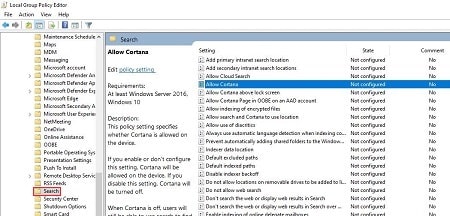
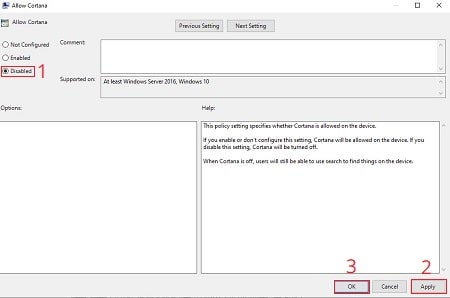
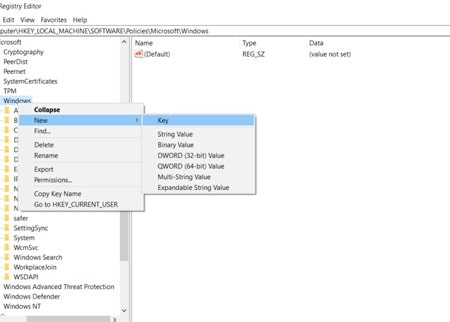

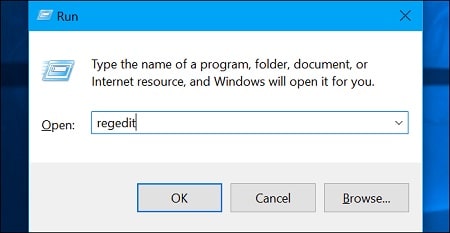
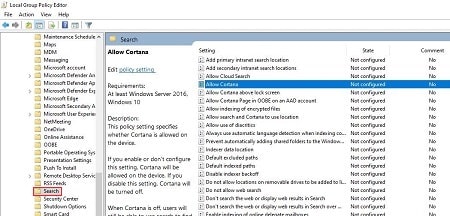
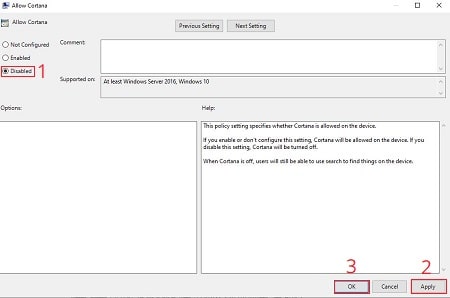

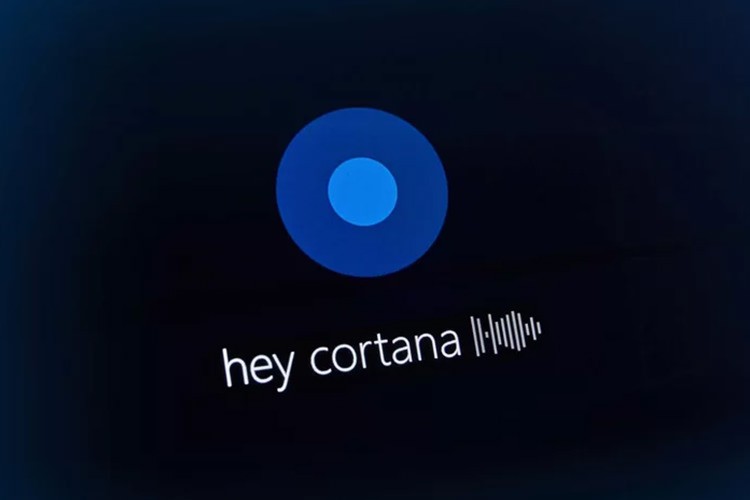

پاسخ ها